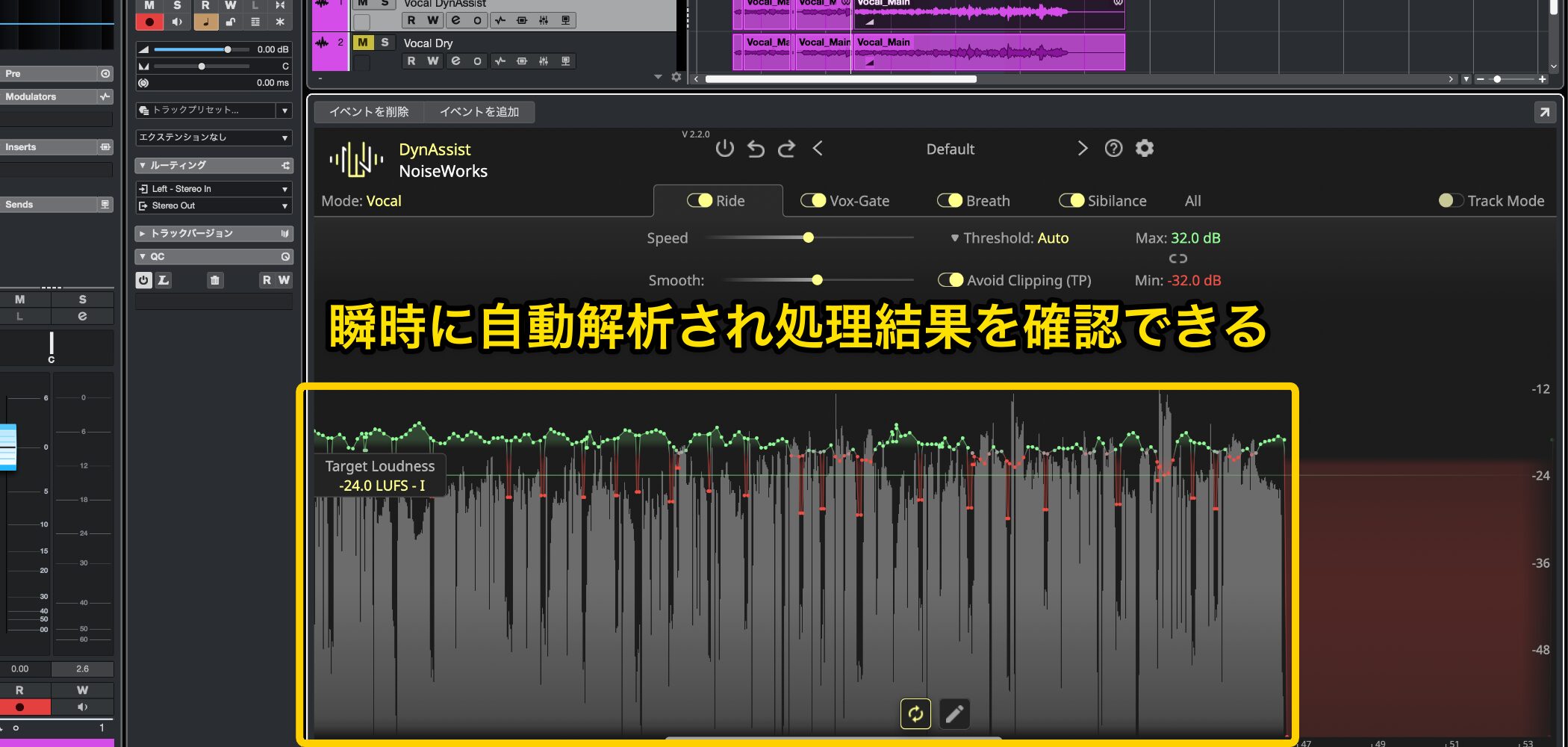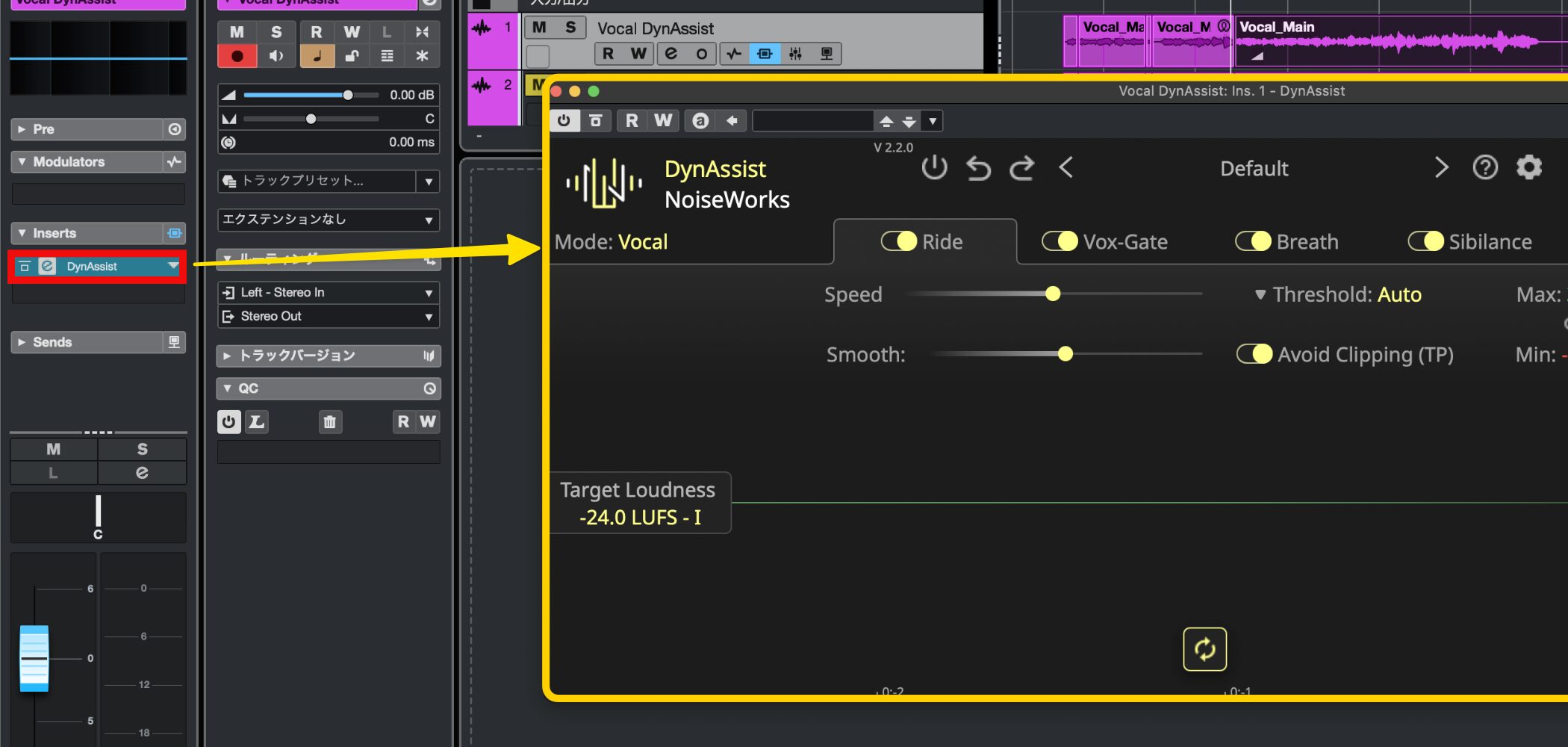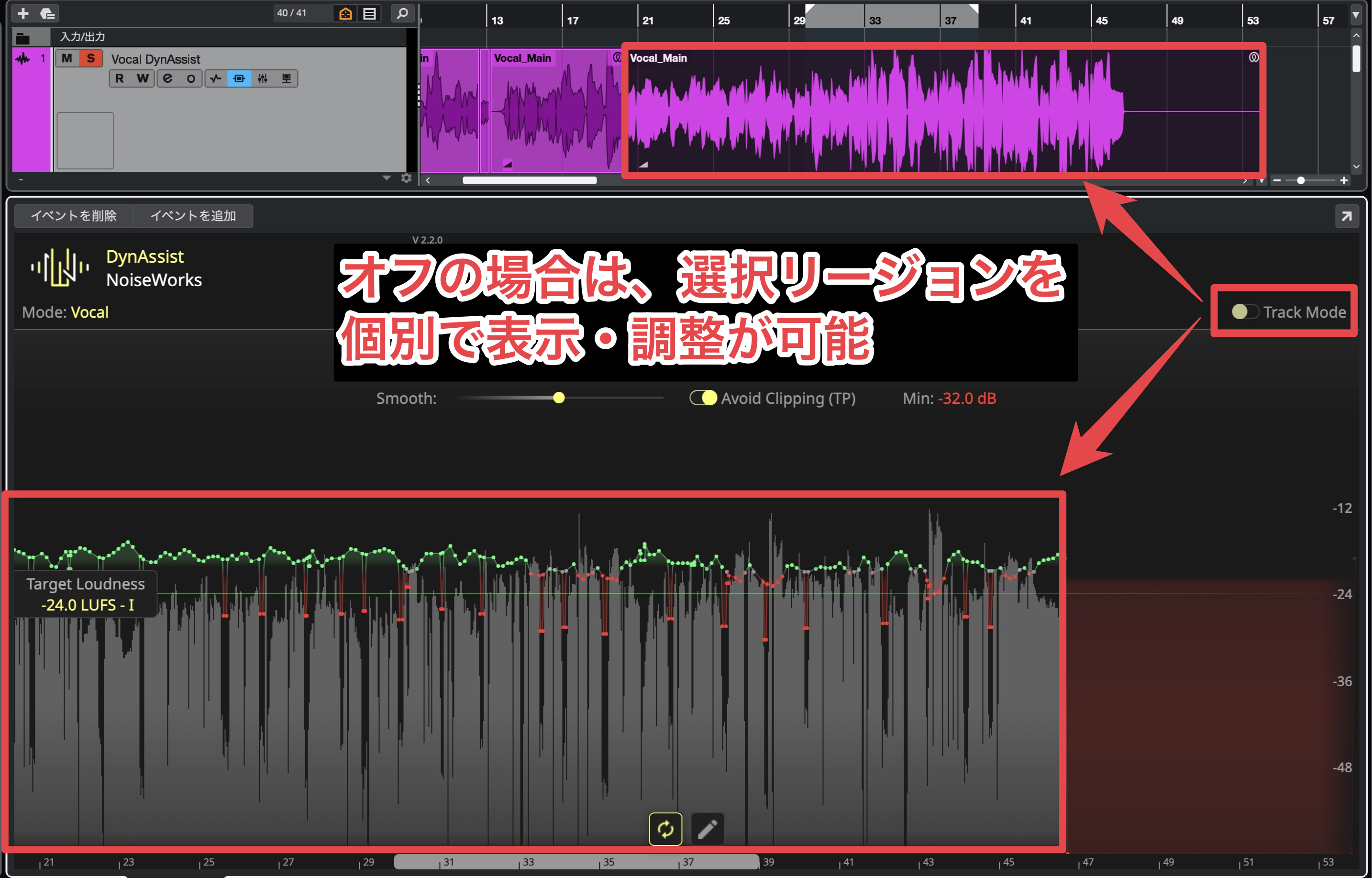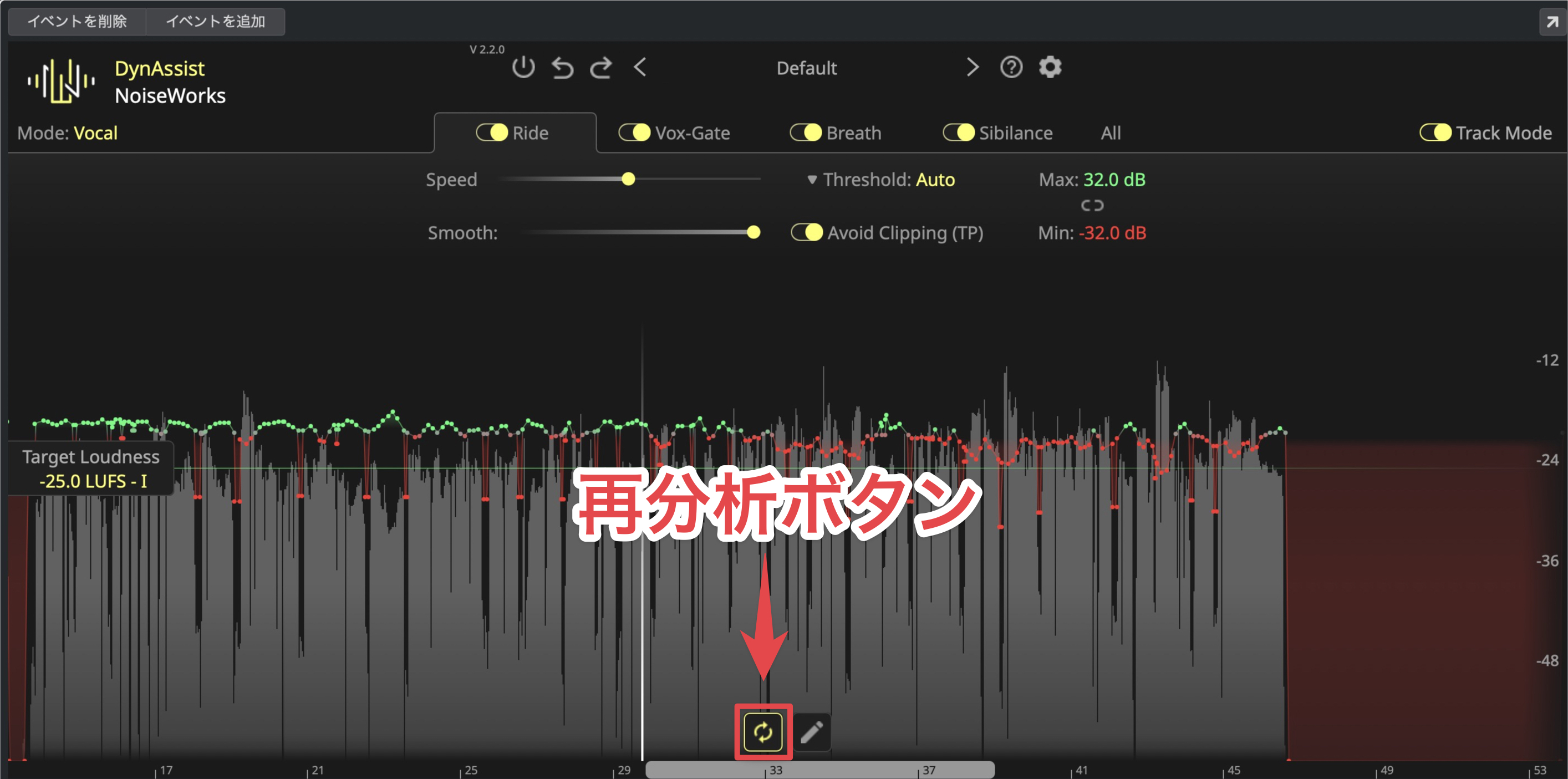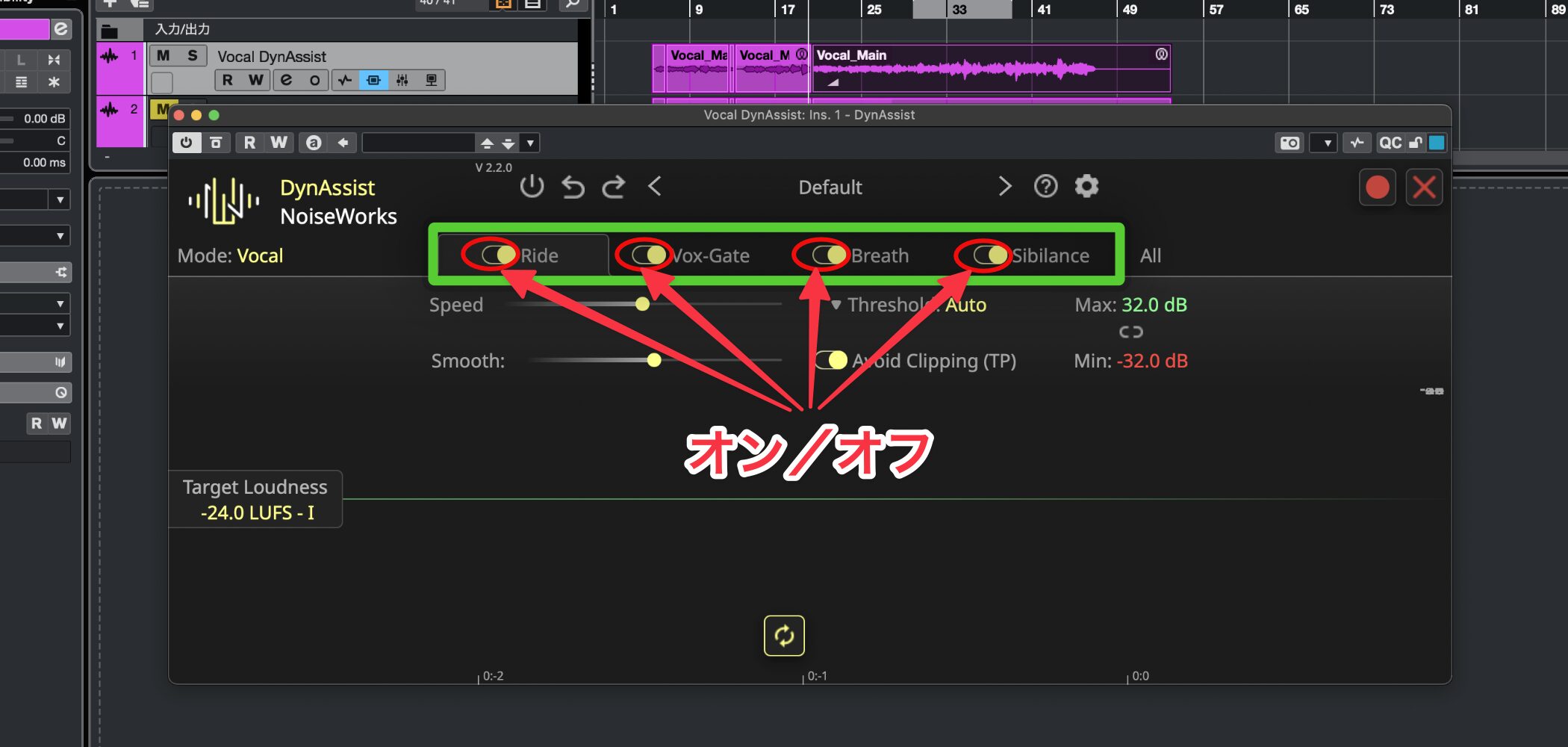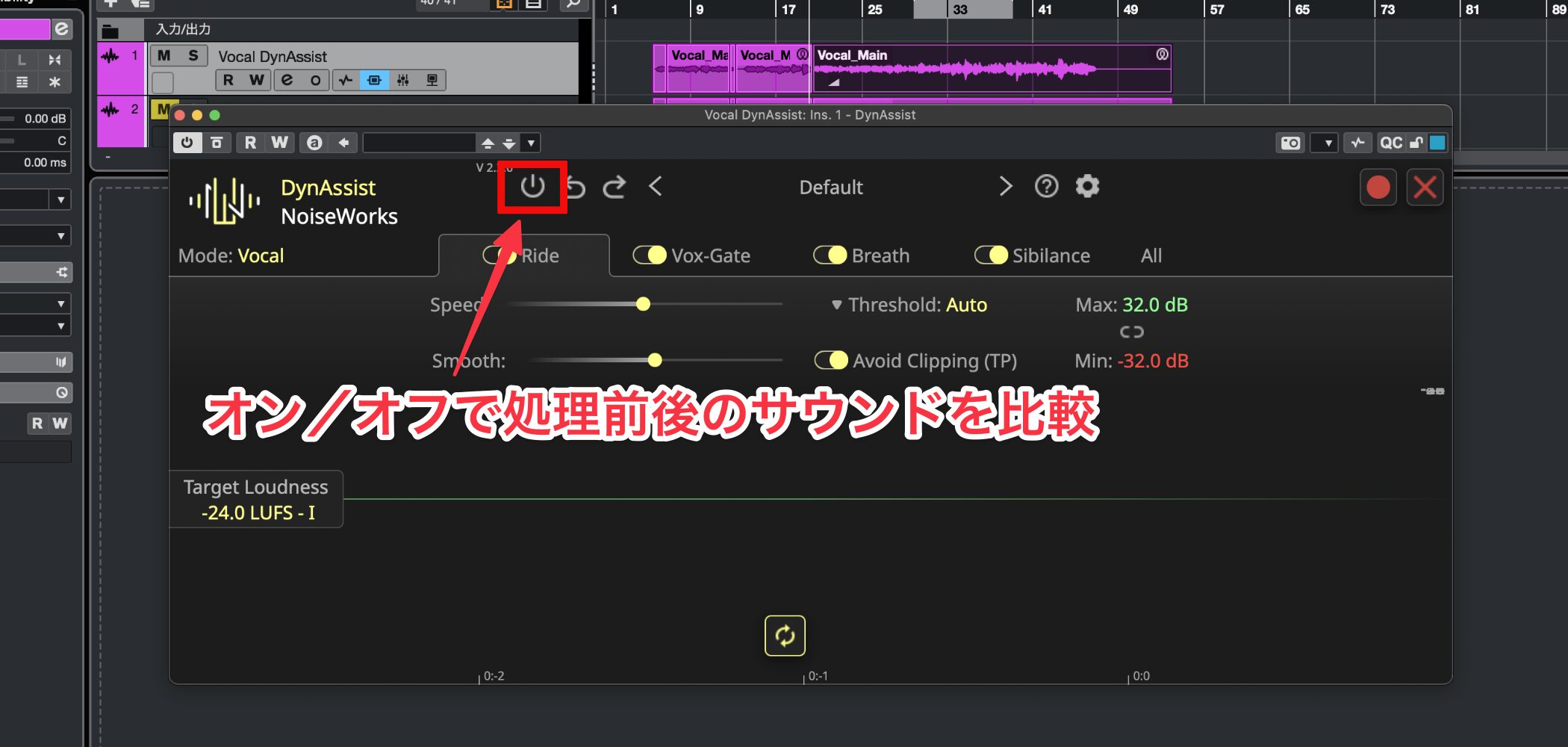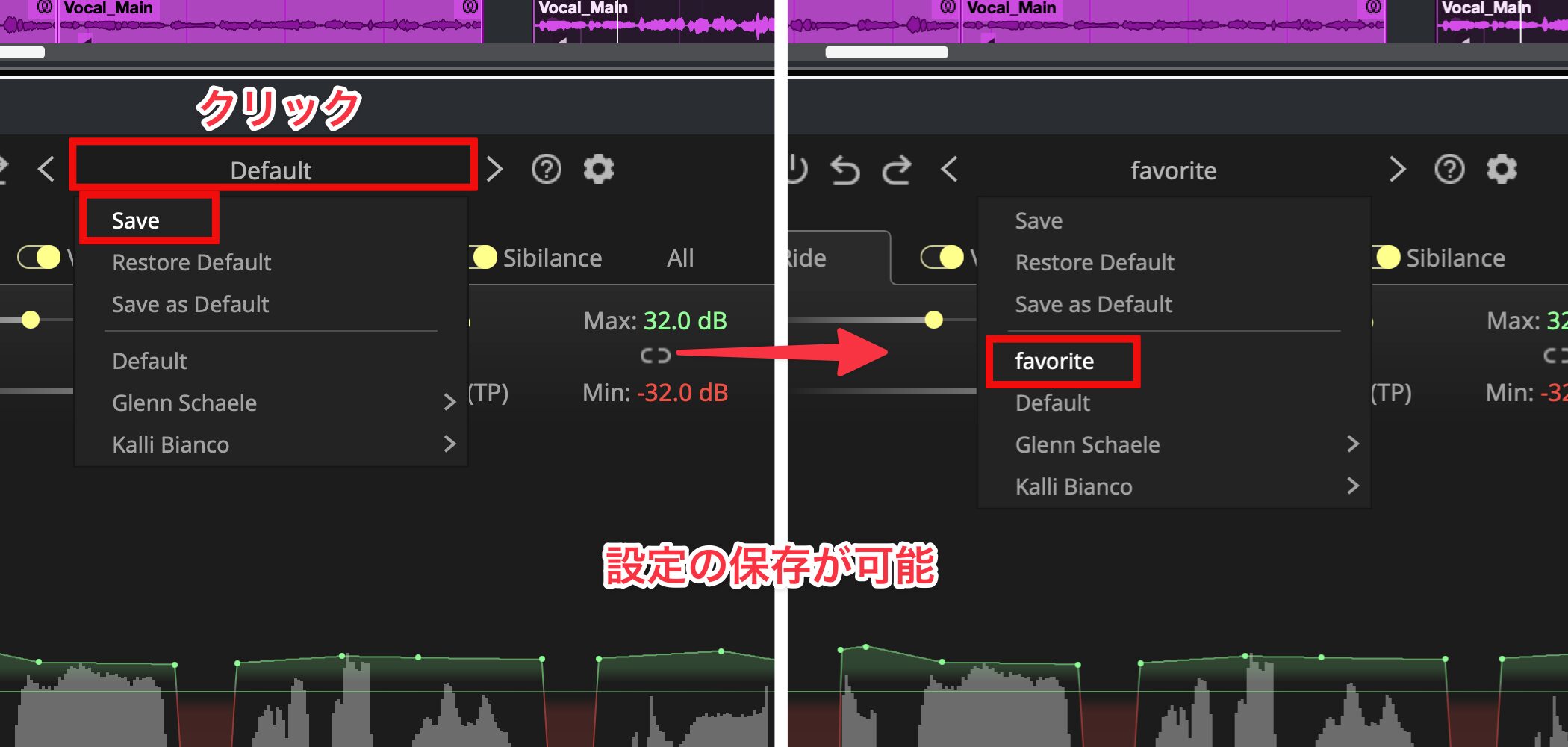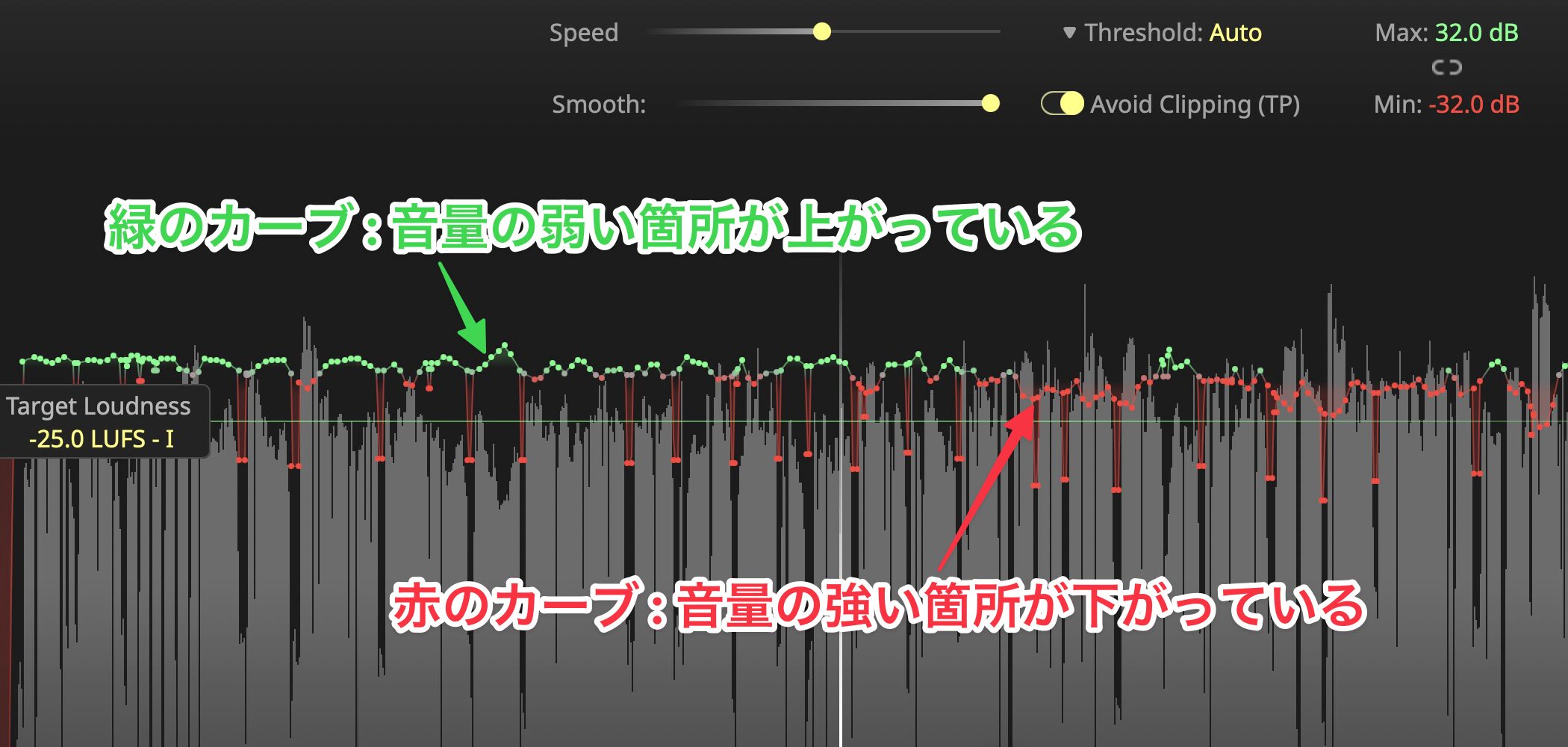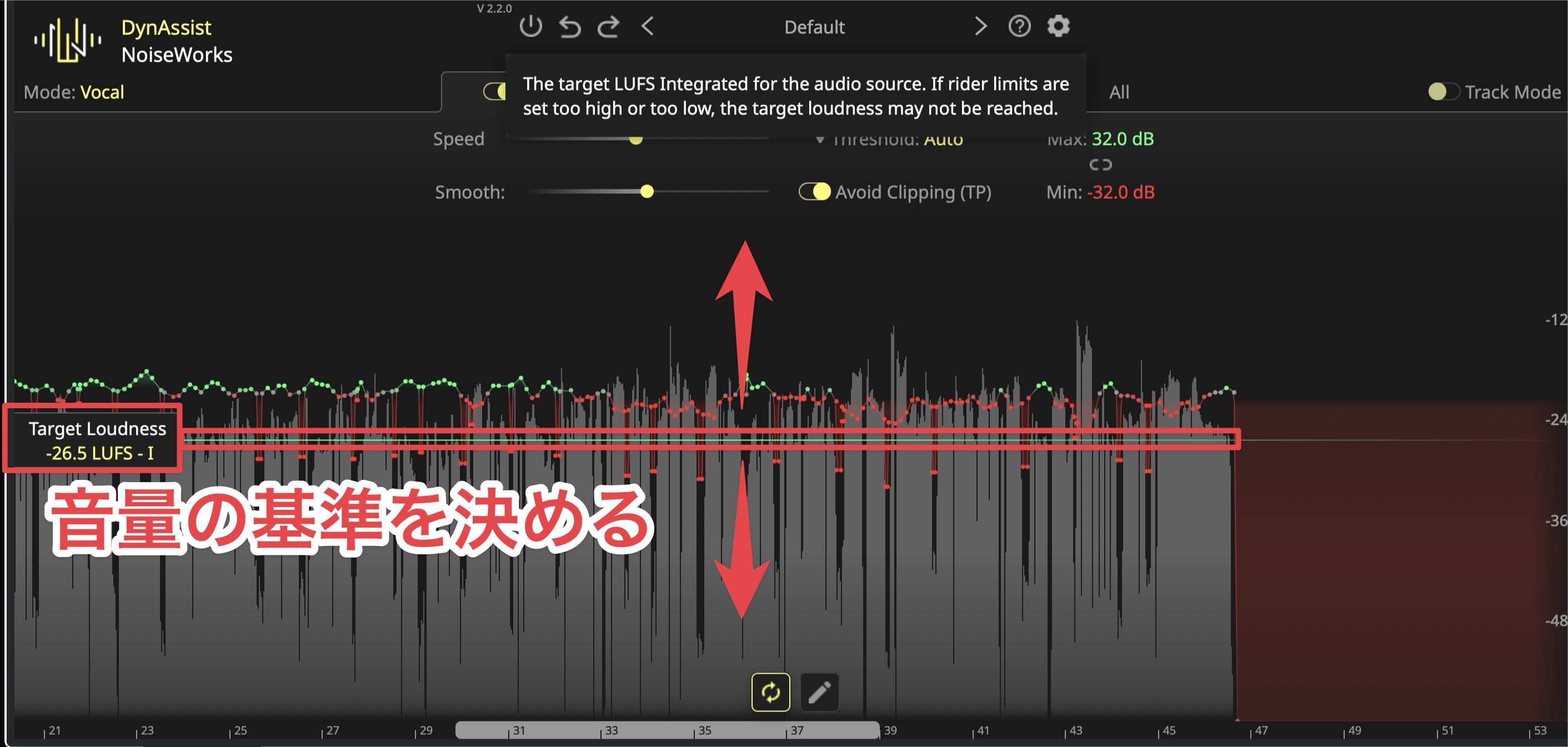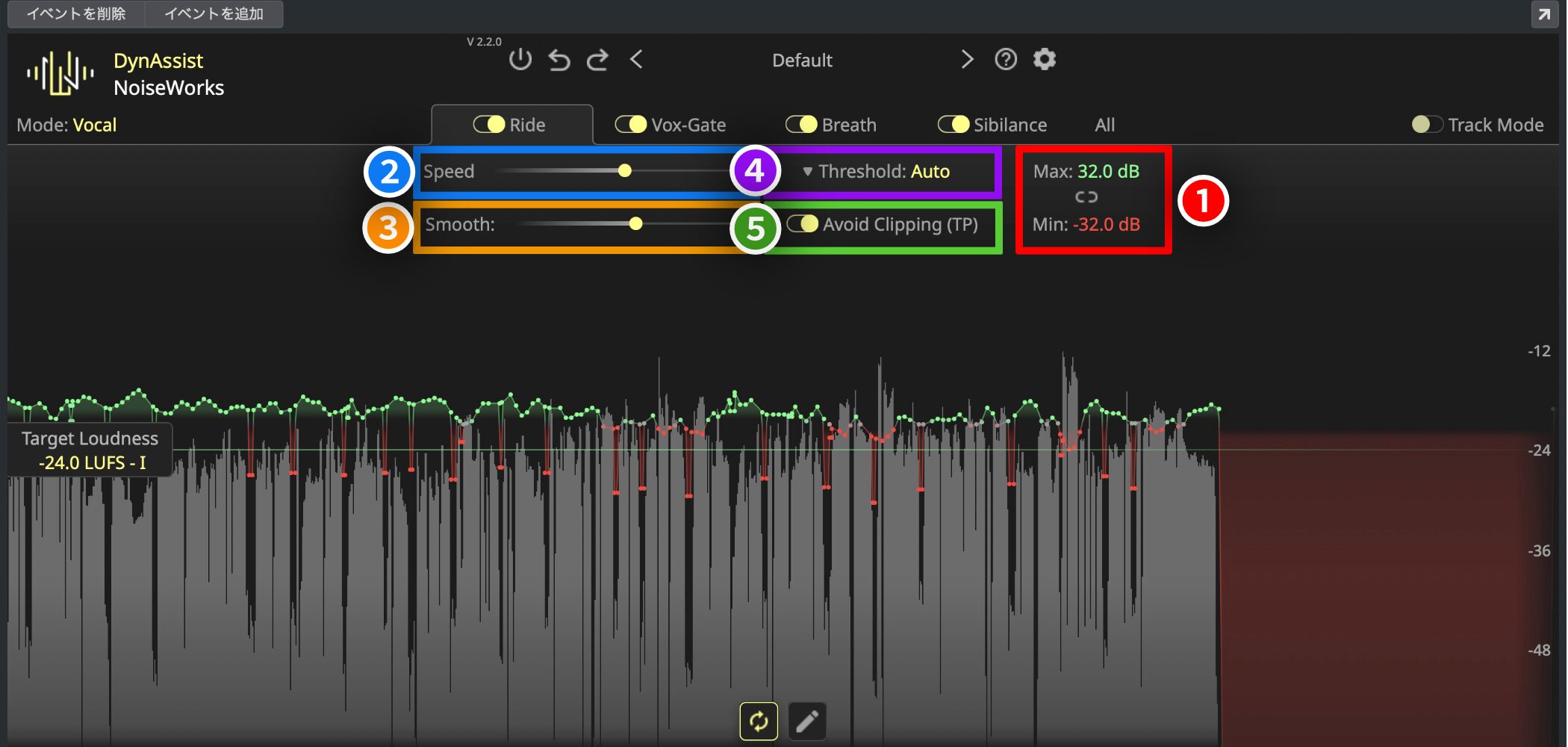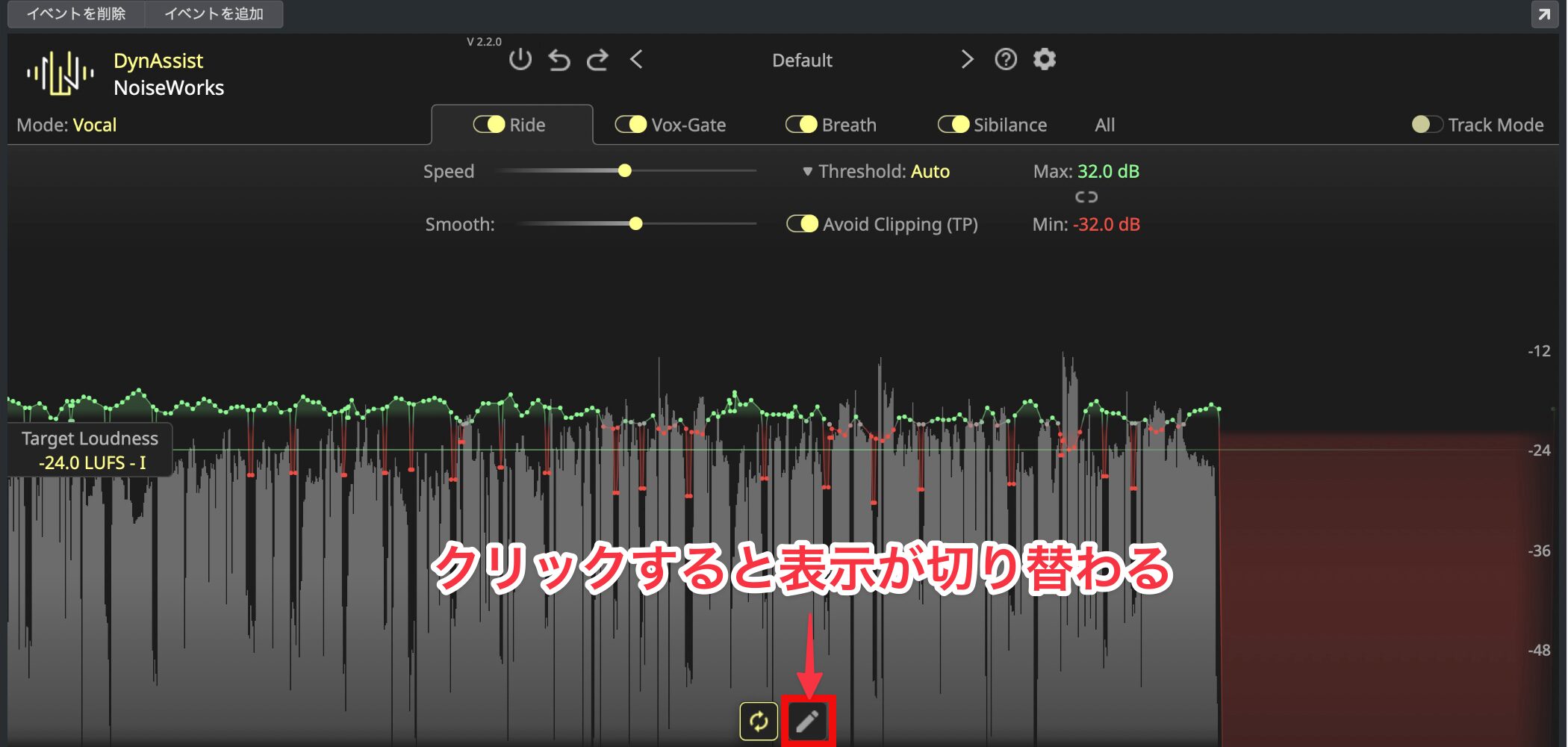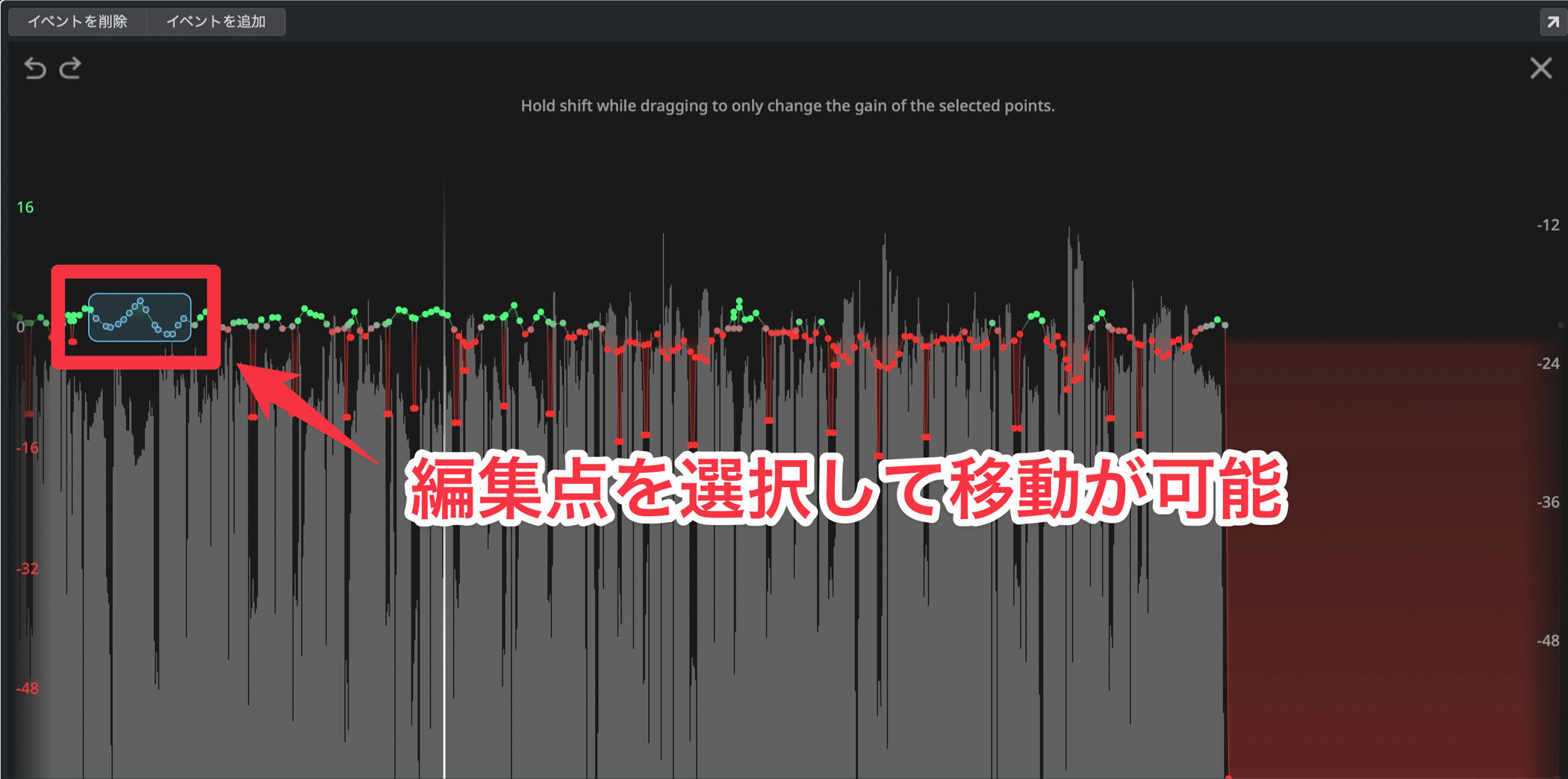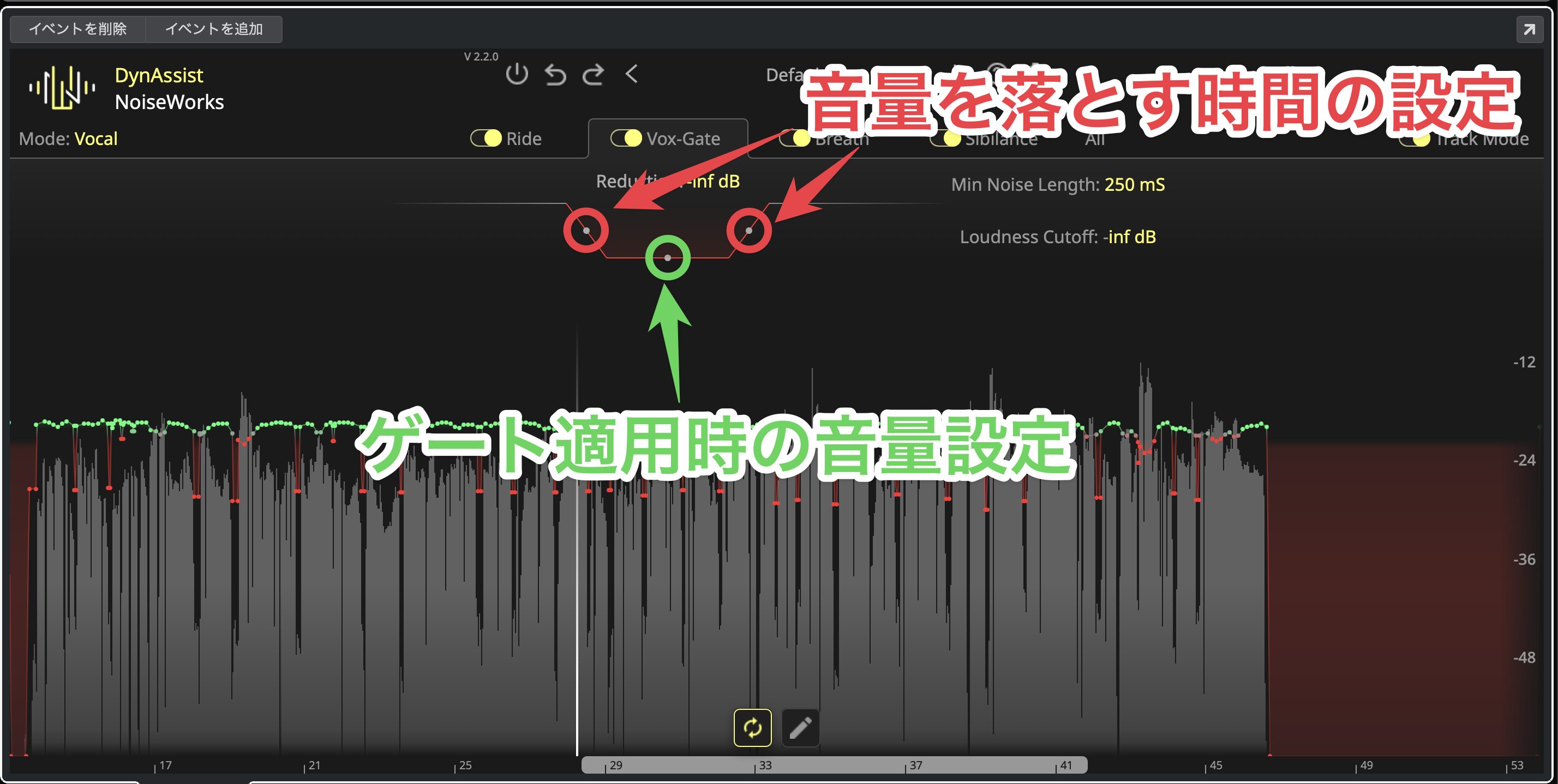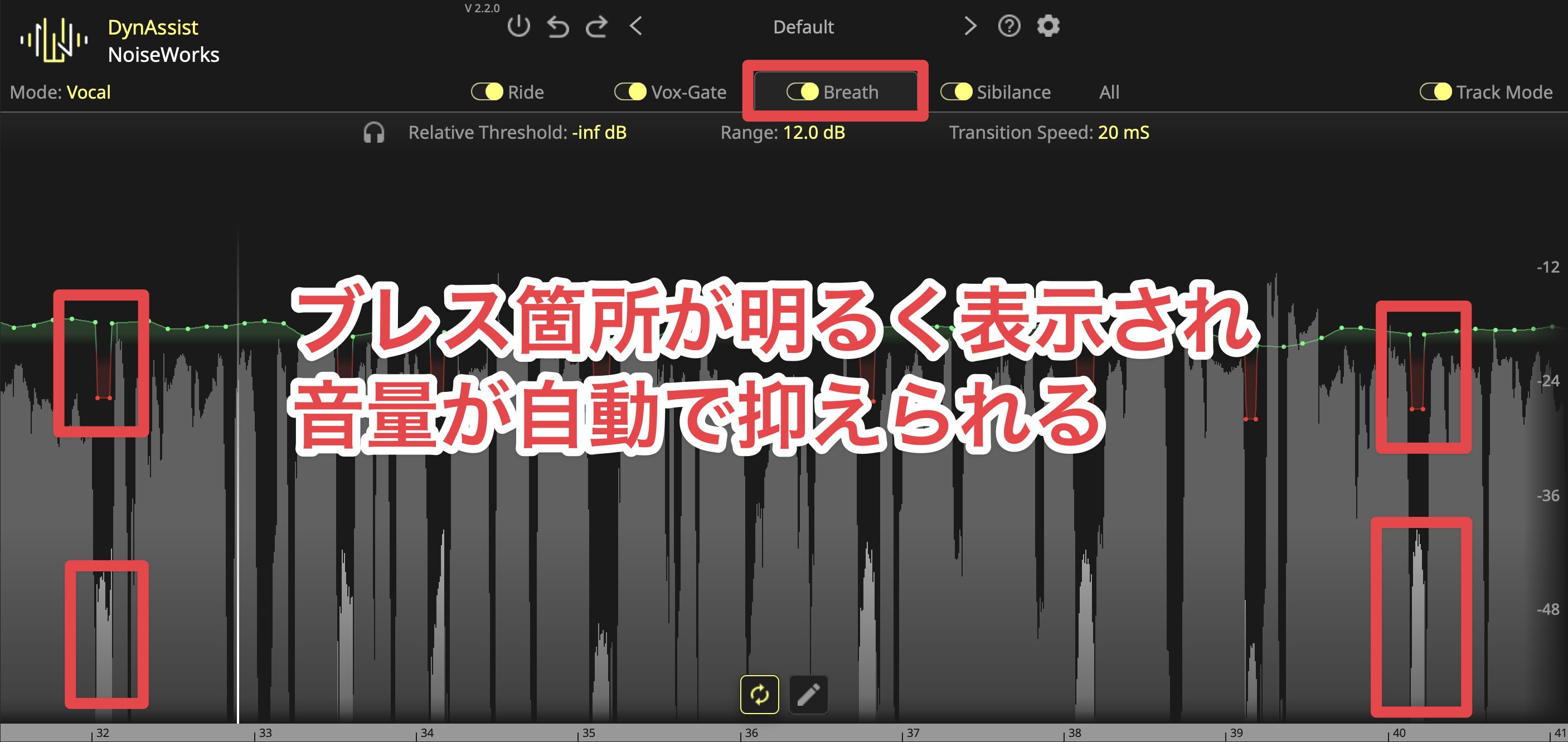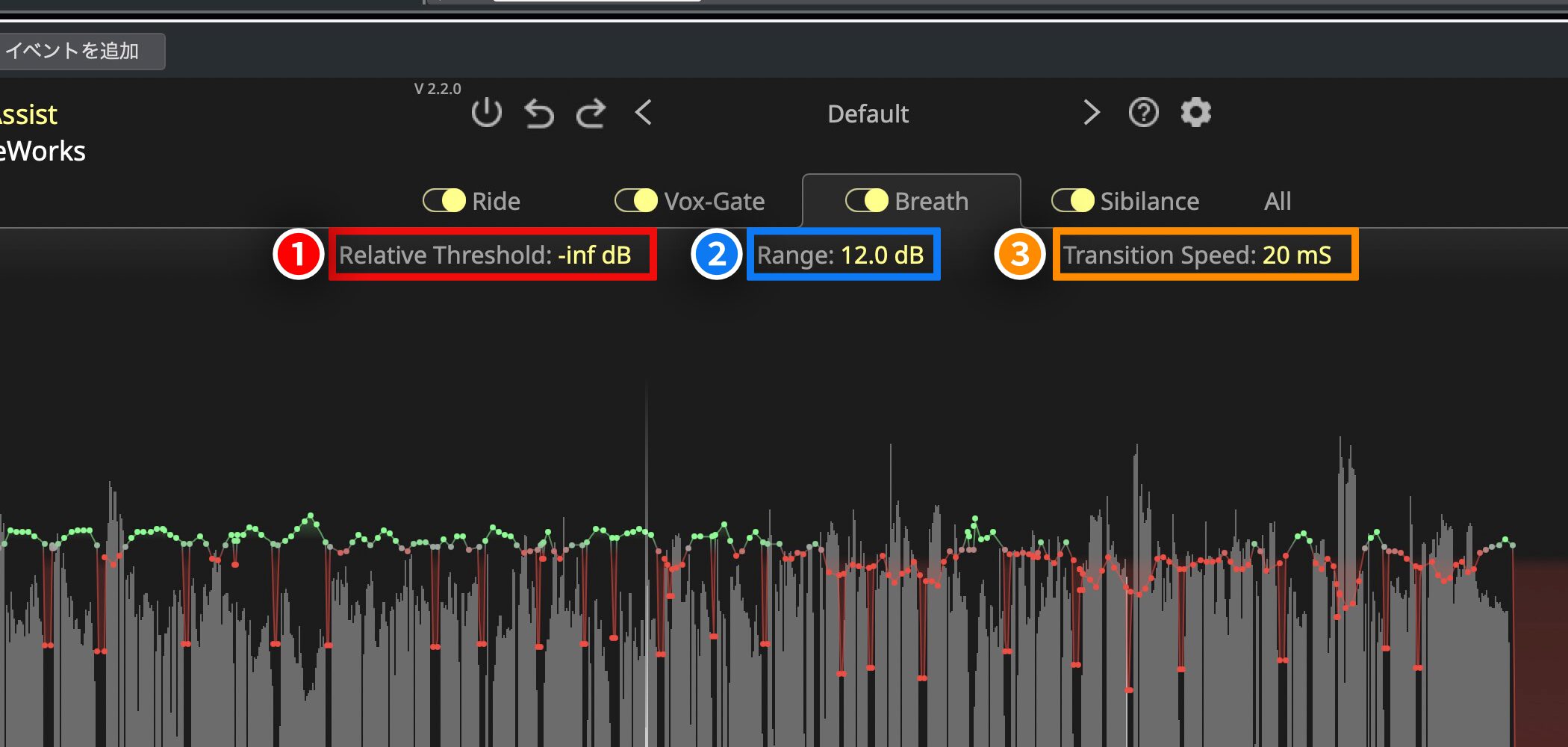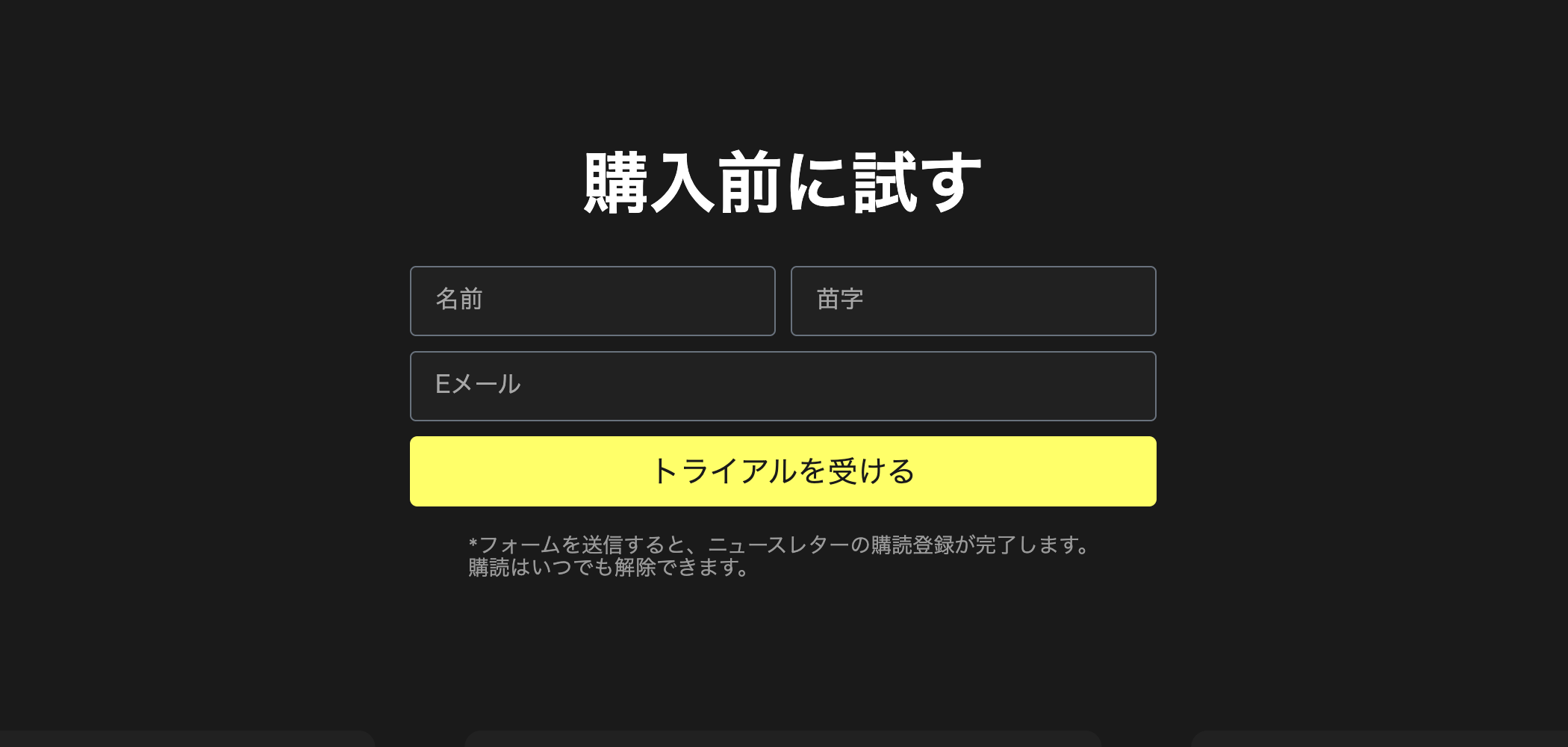【ボーカル処理を10倍早く】DynAssistの圧倒的な時短性能とクオリティを実演!
プロのアシスタントをDAWに ボーカル編集を劇的に効率化
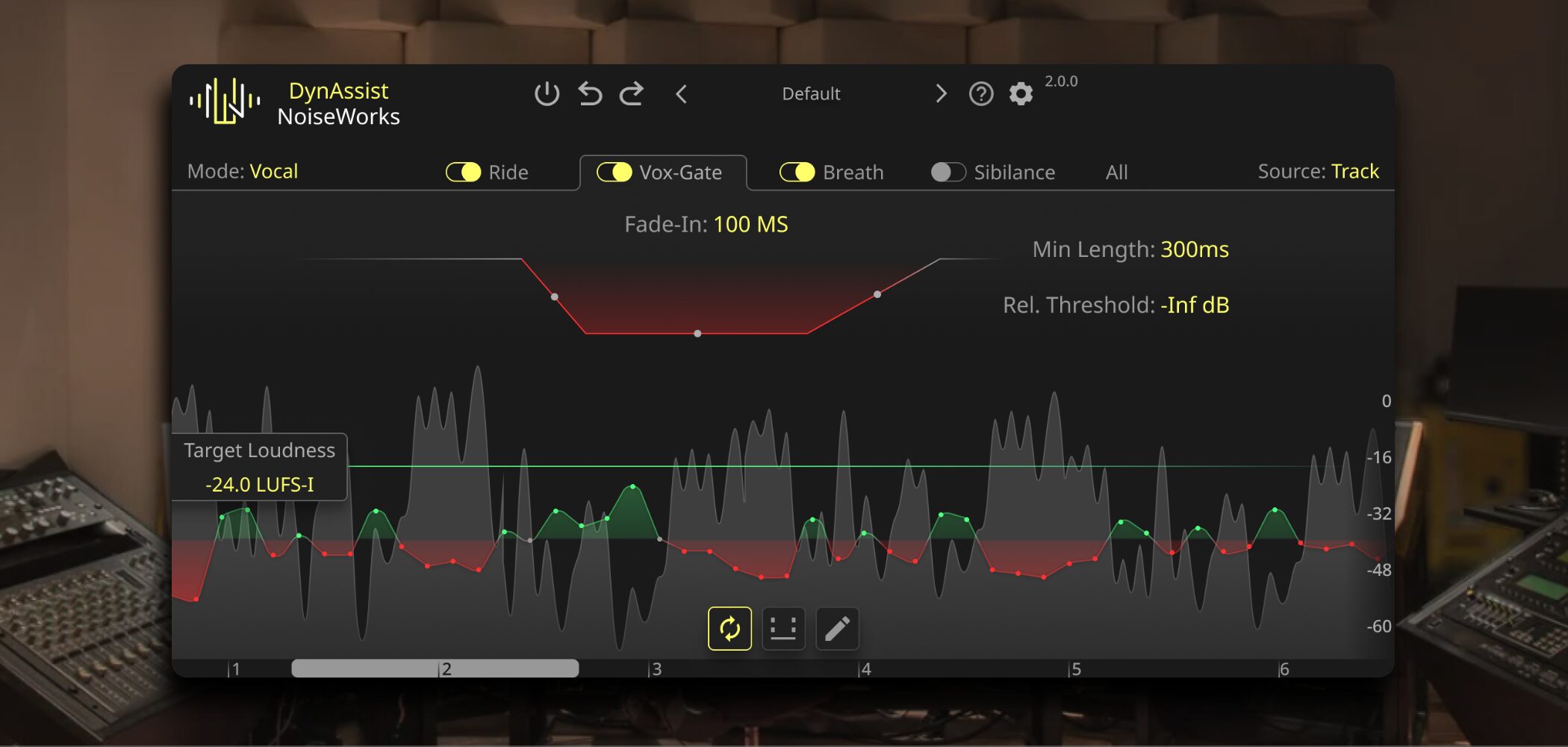
ボーカルトラックの編集は、音量調整、ブレス除去、歯擦音処理など、非常に細やかで時間のかかる作業です。
特に歌のダイナミクスを自然に整えるような処理は、従来型のプラグインではパラメータの反応を見ながら慎重に調整する必要があり、難しさを感じている方も多いのではないでしょうか。
そこで今回は、プロのスタジオアシスタントのような精度で、ボーカル編集の下処理をAIが自動で最適化するNoiseWorks開発の画期的なプラグイン「DynAssist」を紹介します。
動画
比較サンプル
まずは、DynAssistを使用する前と使用後のサンプル音源を用意したので聴いてください。
▼使用前
▼使用後
使用前の音源では、音量のばらつきやブレス音が目立っていますが、DynAssistを適用すると音量が均一になりブレス音が自然に処理され、聴きやすいサウンドに仕上がりました。
また、DynAssistはナレーションでも使用可能です。
こちらもサンプル音源を用意しました。
▼使用前
▼使用後
DynAssistの効果が分かりやすくなるように、音量のばらつきやブレス音を意図的に過剰に録音しましたが、適用後はこれらも聴きやすくなっていることが感じられたかと思います。
DynAssistの適用方法
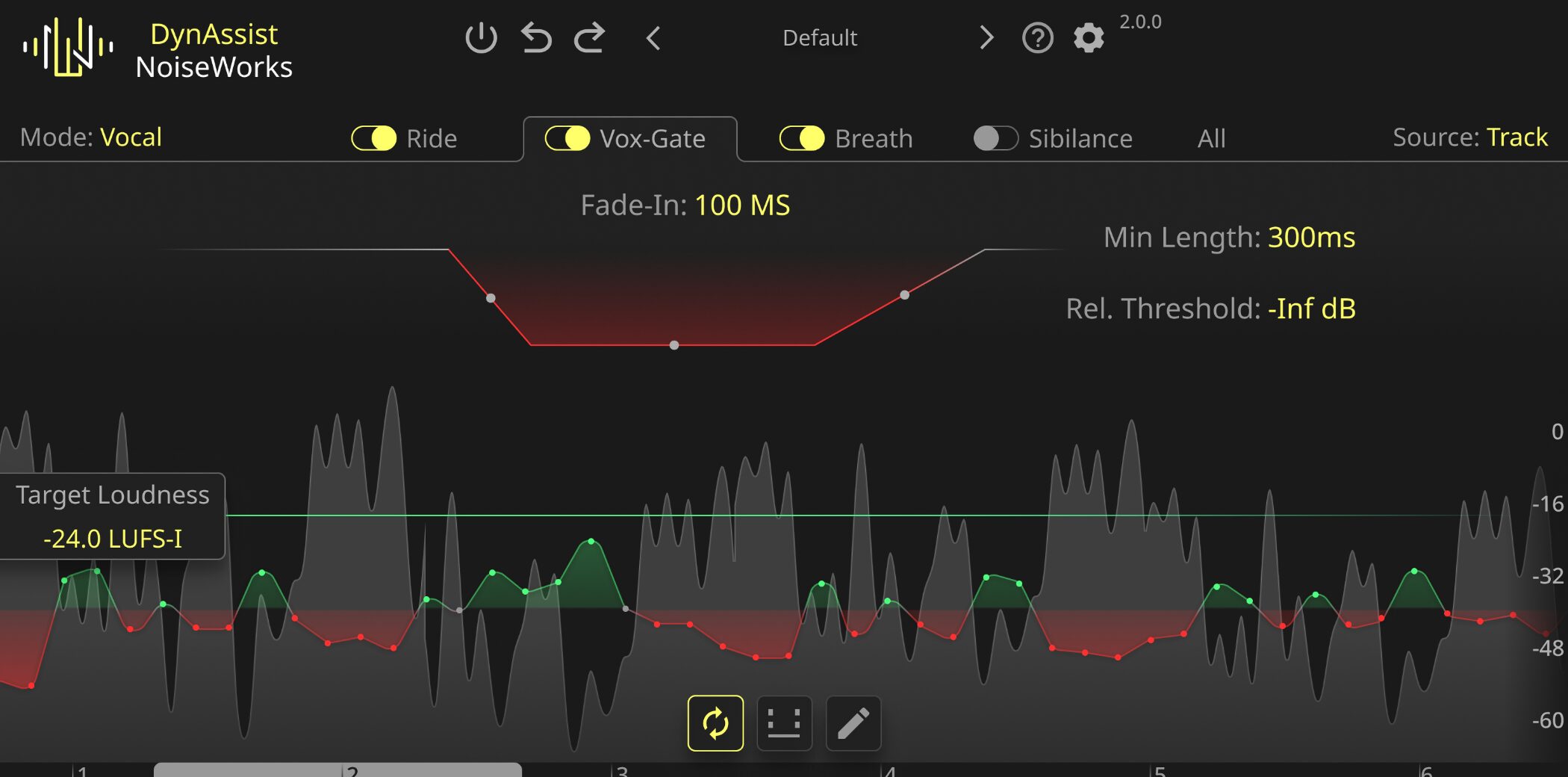
DynAssistの使い方はとてもシンプルですが、使用するDAWがARAという連携機能に対応しているかどうかで、プラグインの適用方法が少し異なります。
ARA対応のDAWの場合
ARAに対応しているDAWでは、タイムラインなどDAWに同期した操作が可能となるため、DynAssistをより効率的に使用できます。
例えばCubaseの場合は、対象のオーディオイベントを選択した後、「Audio」メニューの「エクステンション」から「DynAssist」を適用します。
オーディオ全体が瞬時に自動解析され、すぐに処理結果を確認できます。
リアルタイム処理ではなく、事前にオフラインで解析するため、波形での視覚確認がしやすく、音の遅延(レイテンシー)やCPU負荷もほとんど発生しません。
ARA非対応のDAWの場合
ARAに対応していないDAWでも、DynAssistは問題なく使用できます。
通常のエフェクトプラグインと同様の箇所(Cubaseであれば「Inserts」スロット)からDynAssistを起動します。
ARA連携を行う場合と異なる点として、解析を行うためにMelodyneなどのプラグインと同様に、オーディオデータをDynAssistに流し込む作業が必要になります。
Track Mode
Track Modeは、DAWの同一トラック上に複数のオーディオイベント(細かく分割されたボーカルテイクなど)がある場合に、それらをDynAssistのインターフェース上でまとめて表示し、一括で編集できるようにする機能です。
DynAssist起動時はデフォルトで有効になっています。
オフにすることで、選択しているイベントに対して個別に処理が行えるため、「Aメロは少し抑えめにしたい」などの場合はオフにしておくことがおすすめです。
個別処理後に再びオンにすると、すべてのイベントで設定値統一されますが、もう一度オフにすると、個別設定に切り替えることができます。
分析の再検出
長いオーディオファイルを使用している際は、まれに自動で分析がされないケースがあります。
その際は「Analyse」ボタンをクリックして、手動で再分析が行えます。
自動で適用される主要調整
DynAssistでは、主に以下の4種類の調整をAIが自動で行い、それぞれにオン/オフが可能です。
- ボリューム(Ride)
- 不要部分の無音化(Vox-Gate)
- ブレスの低減(Breath)
- 歯擦音の調整(Sibilance)
調整後は、バイパスボタンで簡単に処理前後の比較が可能です。
これらの機能は適用後に手動で細かく調整を行うこともできます。
以降で詳しく解説していきます。
直感的なインターフェースと効率的な作業を実現
波形ナビゲーションはマウスホイールでズームイン・アウト、Shift+マウスホイールで左右スクロールが可能です。
また、よく使う設定を保存したり呼び出したりできるので、複数のプロジェクトでも、サウンドの統一感を簡単に保つことができます。
Ride:ボーカルの音量ダイナミクスを自動調整
Ride機能の最大の特徴は、ARAによるオーディオ全体の事前解析です。
これにより、DynAssistは全体の流れを把握し、手動では不可能なほど精密で自然な音量調整を実現します。
インターフェース上の緑のカーブは、元のオーディオで音量の弱い箇所が上がっている状態、赤い箇所は音量の強い箇所が下がっている状態を示しています。
「Target Loudness」を上下にドラッグして基準値を変更すると、即座に緑と赤のボリュームカーブが書き変わります。
作られたカーブをより楽曲にマッチさせたい場合や、イメージと異なる際などの調整に有効です。
その他の項目の詳細については、下記のとおりです。
①(赤)Max / Min : 音量の上限と下限を設定し、極端な変化を抑制
②(青)Speed : ボリュームの追従速度を調整。フレーズの細かさに合わせて設定
③(橙)Smooth : 音量変化の滑らかさを調整。不自然な揺れを補正
④(紫)Threshold : 補正対象となる最低限の音量レベルを設定 (Autoまたは手動)
⑤(緑)Avoid Clipping (TP) : トゥルーピークでの音割れを防止(必須設定)
ボリュームカーブの手動調整
自動処理で得られたボリュームカーブは、必要に応じて手動で微調整が可能です。
「Edit」ボタン(鉛筆アイコン)をクリックすると表示が切り替わります。
波形上に打たれたポイントをドラッグすることで、ボリュームカーブを変更できます。
Rideのインストゥルメントモード
DynAssistのRide機能は、ボーカルだけでなくインストゥルメントにも使用可能です。
ただし、インストゥルメントモードではAIによる分析は行われず、手動でThresholdを設定し使用します。
AIによる分析が行われていないとはいえ、Rideによる音量調整自体がとても分かりやすく操作しやすいため、インストゥルメントに対しても十分実用的です。
▼使用前
▼使用後
Vox-Gate:賢く不要な間をクリーンアップ
Vox-Gate機能では、AIが音の内容を理解し、声が出ている部分を正確に把握します。
従来のゲートエフェクトでは、歌の始まりや終わりなど、本来残したい音が意図せず消えてしまうこともありましたが、DynAssistでは、しきい値を設定することなく、不要な間や無音部分だけをきれいに処理することが可能です。
手動での設定として、「Gate Timing」では音量を落とす時間、「Floor Level」ではゲートを適用する際の音量を設定できます。
また、「Minimum Noise Length」では、無音部分と判定する最小時間、「Loudness Cutoff」では、指定した音量以下の音をゲート処理の対象外として設定できます。
Breath:繊細にコントロールする自然なブレス処理
ブレス(息継ぎ音)の処理は、ボーカル編集における最も繊細な作業の1つです。
完全に除去すると機械的で不自然になり、残しすぎると聞き手の集中を妨げてしまいます。
ブレス検出機能では、AIを使った仕組みによりブレス箇所を自動で検知します。
検出されたブレスは波形上で明るく表示されるため、音源を聞かずとも視覚的に確認できます。
ブレスは下記の項目について、手動で調整が行えます。
①(赤)Relative Threshold : 設定値以下のブレスが処理されなくなる(全てのブレスを処理する場合は-∞に設定)
②(青)Range : 抑制量を調整。自然な仕上がりには50-80%程度がおすすめ
③(橙)Transition Speed : すぐ下げるのかゆっくり下げるのか、自然さを考慮しながらブレス音量低減の速さを調整
Sibilance:耳に心地よい、クリアな歯擦音へ
Sibilance機能では、AIが歯擦音(サ行やシュー音)を自動で見つけ出し、適切な音量に調整します。
検出された歯擦音は、ブレス検出機能と同様に波形上で明るく表示されます。
また、調整可能な項目についてもブレス検出機能と同じです。
ただし、Sibilanceを抑制しすぎると、歌詞が聞き取りづらくなるため調整の際は気をつけてください。
システム要件
Mac
・CPU : Intel & Apple M1/M2/M3 (ネイティブ対応)
・OS : macOS 12.0以上
Windows
・CPU : Intel Core i5/i7 第4世代以上
・OS : 64bit Windows 10 v1909以上
無料トライアル
DynAssistは、オフィシャルサイトで購入前に機能を試せる14日間の無料トライアル版が用意されています。
ぜひ、この機会にトライアル版をダウンロードし、ボーカル編集の革新的な機能を体験してみてください!
よくある質問
Cubaseでエクステンションの方でDynAssistを開くと音が出なくなってしまいます。。。バグ何でしょうかね?
当動画ではオーディオメニューのエクステンションから開きましたが、トラックのエクステンションからの読み込みにも対応しているので、両方をお試しください。
FL StudioやAbleton Live などARA非対応のDAWでは、Vocal Riderと比較して、こちらのプラグインの恩恵はあまり享受できないという感じでしょうか...?
ARAで起動しない場合でも、音声を取り込んだ後の処理自体に変わりはありませんのでおすすめできます。
- CATEGORY:
- ミキシングプラグイン解説